win11管理员权限怎么获取 win11添加管理员权限方法
win11管理员权限怎么获取?在使用计算机的时候如果我们没有管理权权限很多操作都是不能实现的,可是win11是最新推出的系统版本而且win11的主界面也是经过了改动,部分功能很多小伙伴并不知道改动至哪里了,所以今天小编就为大家收集的win111获取管理员权限的方法,希望对大家有所帮助。
具体步骤如下:
1.首先按下键盘上的“win+r”快捷键打开运行对话框;

2.接着在跳出的运行框之中输入“gpedit.msc”,按下回车确认即可;

3.着在组策略编辑器中依次点击“计算机配置->Windows设置->安全设置->本地策略->安全选项”;
4.后我们进入安全选项后,双击右侧中的“管理员账户状态”;
5.着在管理员账户状态之中,选择“以启用”,再选中下方“确定”保存后即可获得管理员权限。
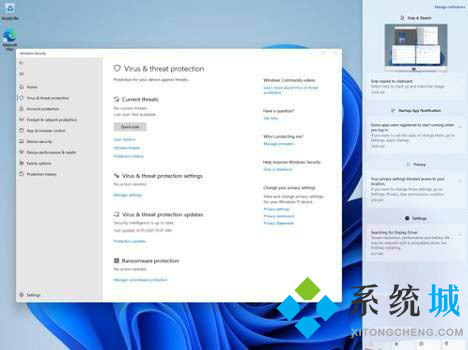
以上就是小编收集的win11获取管理员权限方法,希望对大家有所帮助。
我告诉你msdn版权声明:以上内容作者已申请原创保护,未经允许不得转载,侵权必究!授权事宜、对本内容有异议或投诉,敬请联系网站管理员,我们将尽快回复您,谢谢合作!










